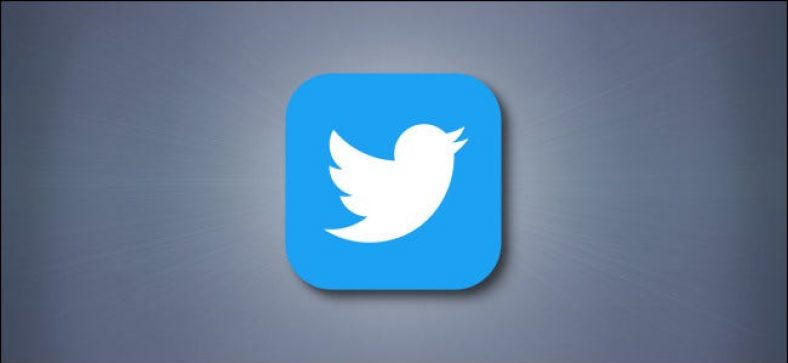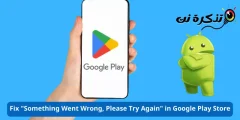Twitter È una popolare piattaforma di social media per conversazioni e annunci importanti. La maggior parte delle aziende e dei privati utilizza Twitter Per fare annunci e condividere aggiornamenti di vita, utilizzando il suo formato di microblogging. Sebbene Twitter ti consenta di aprire thread tramite tweet, offre anche una funzione di messaggio diretto (DM) per connetterti con le persone in modo più privato. I messaggi diretti di Twitter vengono spesso utilizzati per connettersi con i colleghi, condividere meme felini con gli amici o semplicemente per avere conversazioni private. Di recente, Twitter ha introdotto la possibilità di inviare messaggi vocali anche nei messaggi diretti.
Twitter ha annunciato più di un mese fa, sulla capacità Per inviare e ricevere messaggi vocali in DM. Questa funzione è stata inizialmente introdotta in alcuni mercati.
Come inviare messaggi audio nei DM di Twitter
Se sei un utente in India, Brasile o Giappone, dovresti essere in grado di inviare facilmente messaggi vocali in Messaggi Diretti. rilasciato Twitter Questa funzione è stata annunciata a febbraio e sarà resa disponibile in fasi. Sembra funzionare solo sulla versione dell'app mobile di Twitter e non sarai in grado di inviare messaggi vocali tramite il sito desktop. Assicurati di installare Twitter da Google Play أو App Store E registrati per iniziare a utilizzare la piattaforma. In ogni caso, segui i semplici passaggi di seguito per inviare messaggi vocali nei DM di Twitter.
-
Aperto Twitter e clicca sull'icona DM (busta) Nell'angolo in basso a destra della barra delle schede.
-
Clicca sull'icona nuovo messaggio Appare nell'angolo in basso a destra.
-
Trova l'utente a cui vuoi inviare un messaggio vocale. Dovresti essere in grado di inviare un messaggio vocale a qualsiasi utente di Twitter, indipendentemente dal fatto che tu lo segua o che ti segua, purché i suoi messaggi diretti rimangano aperti per la comunicazione.
-
Clicca sull'icona registrazione audio che Appaiono in basso, accanto alla barra di testo.
-
Twitter deve chiedere il permesso di registrare l'audio. Dopo aver abilitato i permessi, inizia a registrare il tuo messaggio vocale. Twitter consente circa 140 secondi di registrazione per messaggio.
-
Una volta che hai finito di parlare, libertà pulsante registrazione vocale . Dovrebbe apparire un messaggio vocale nella barra di testo. Puoi giocarci una volta per vedere come appare. Se non ti piace, viene fornita anche un'opzione إلغاء Per eliminare l'audio registrato e riprodurlo di nuovo.
-
Se la registrazione audio va bene, tocca l'icona della freccia accanto al clip per inviare il messaggio audio. Puoi giocarci anche dopo averlo inviato.